- Marquee Tool
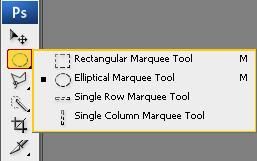 Marquee tool merupakan selection tool. untuk menggunakan Marquee tool anda dapat mengklik pada tollbox. Dengan mengklik kanan pada Marquee tool,Anda akan mendapatkan empat pilihan. dan kita dapat memilih salah satunya.
Marquee tool merupakan selection tool. untuk menggunakan Marquee tool anda dapat mengklik pada tollbox. Dengan mengklik kanan pada Marquee tool,Anda akan mendapatkan empat pilihan. dan kita dapat memilih salah satunya.- Rectangular Marquee tool
- Elliptical Marquee tool,
- Singe Row Marquee tool,
- Singe Column Marquee tool.
- Rectangle Marquee Tool
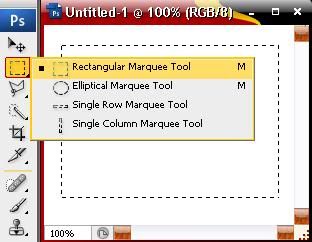
Rectangle marquee tool digunakan untuk membuat seleksi persegi panjang.
Setelah memilih tool pada toolbox, Seleksi akan terlihat dalam bentuk garis putus-putus.
anda bisa menariknya ke segala arah.Sekarang kita dapat mengedit area yang dipilih.
tekan Shift jika Anda ingin membuat bentuk gabungan dari beberapa persegi panjang.
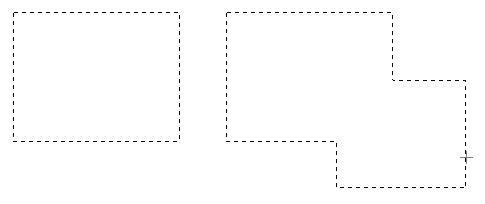
- Elliptical Marquee Tool
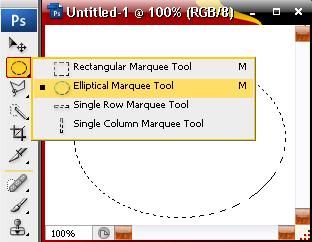 Pilih tool dan tarik ke posisi yang Anda inginkan.
Pilih tool dan tarik ke posisi yang Anda inginkan.tekan Shift jika Anda ingin membuat bentuk gabungan.
seperti pada Rectangle Marquee Tool.
pada elleptical anda dapat menentukan terlebih dahulu ukuran elips yang akan di buat,
dengan cara merubah style pada Options bar, isi width dan height sesuai ukuran yang anda inginkan.
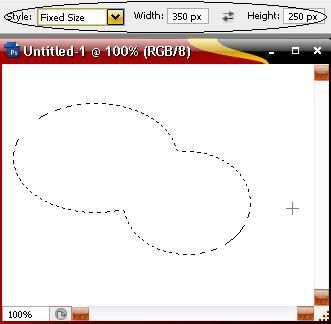
- Single Row Marquee Tool
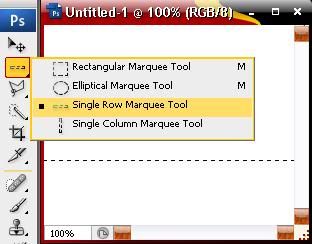 Single Row Marquee Tool digunakan untuk membuat baris dengan lebar satu pixel.
Single Row Marquee Tool digunakan untuk membuat baris dengan lebar satu pixel.- Single column Marquee Tool
Option bar Marquee tool
- selection mode : berfungsi untuk mengatur mode seleksi, selection mode mempunyai 4 pilihan seleksi yaitu :
- New selection : Untuk membuat seleksi baru. Saat New selection di pilih, titik kursor akan terlihat seperti ini Move Tool dan seleksi dapat di gerakan/dipindah. Selain itu Anda juga dapat memindahkan seleksi menggunakan tombol kursor Tombol Panah pada keyboard.
- Add to selection : Untuk menambahkan seleksi baru untuk pilihan yang sudah ada, pilihpada Options bar, atau tekan dan tahan tombol Shift saat memilih.
- Subtract from selection : Untuk mengurangi area seleksi, tekan Alt saat memilih.
- Intersect with selection : Untuk membuat seleksi berdasarkan hasil perpotongan dua seleksi atau lebih. Seperti dengan tool yang lain, Anda dapat memilih potongan seleksi baru dengan pilihan yang ada (baik dengan memilih pada Options bar atau dengan menekan Shift + Alt saat memilih. hasilnya akan menjadi pilihan baru)
- Feather : Untuk menjadikan seleksi area pixel semakin membulat, semakin besar nilai Feather yang anda berikan, akan semakin bulat seleksi yang anda buat.
- Anti-alias : Untuk menentukan kehalusan area seleksi pixel yang anda buat.
- Style : Untuk menentukan type seleksi yang anda buat, disini terdapat 3 seleksi.
- Normal : Untuk membuat seleksi dengan ukuran bebas, sesuai area pixel yang anda tarik/drag.
- Fixed aspect ratio : Untuk membuat seleksi dengan nilai perbandingan panjang dan lebar.
- Fixed size : Untuk membuat seleksi dengan nilai ukuran dalam pixel yang anda tentukan.


salam kenal gan artikelnya bagus gan
ReplyDeletesalam kenal bosss...
ReplyDelete